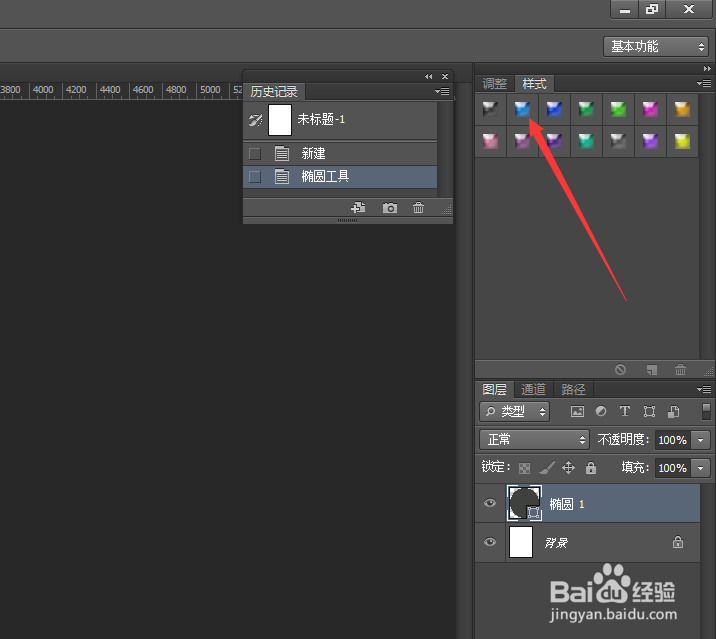PS如何添加“蓝色玻璃 ”的样式
1、首先打开PS,新建一个空白文档。
2、在左边工具栏找到椭圆工具,绘制一个椭圆作为示例。
3、如下图所示,此时处于新建的椭圆图层上。
4、如箭头所示,点击弹到样式面板。
5、如下方箭头所示,找到右方样式面板里的这个标志。
6、单击弹出下选框,在下选框里找到“玻璃按钮”。
7、点击弹出追加样式的编辑框,选择“确定”。
8、在弹出的新的样式面板里找到“蓝色玻璃”,鼠标左键单击。
9、最后就可以看到椭圆变成了带有玻璃光泽的效果。
声明:本网站引用、摘录或转载内容仅供网站访问者交流或参考,不代表本站立场,如存在版权或非法内容,请联系站长删除,联系邮箱:site.kefu@qq.com。
阅读量:85
阅读量:90
阅读量:52
阅读量:91
阅读量:79